Область виджетов представляет собой контрольную панель с информацией по заданиям, документам, исполнительской дисциплине и загрузке сотрудников для мониторинга работы сотрудников в системе и повышения эффективности бизнес-процессов компании. Каждый сотрудник может настроить область виджетов для получения необходимой информации и организации своей работы.
Чтобы перейти в область виджетов, нажмите на кнопку ![]() :
:
При первом входе в систему в области виджетов отображается один из доступных вам наборов виджетов. Чтобы открыть другой набор, в выпадающем списке Применить набор виджетов выберите нужный набор:
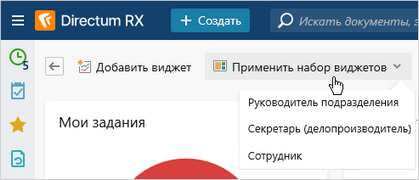
В системе настроены следующие наборы:
•«Сотрудник» – доступен всем сотрудникам организации;
•«Секретарь (делопроизводитель)» – доступен только делопроизводителям и помощникам руководителей;
•«Руководитель подразделения» – доступен только руководителям подразделений наших организаций;
•«Руководитель высшего звена» – доступен только руководителям наших организаций.
Вы можете добавлять в область виджетов другие виджеты. Для этого:
1.Нажмите на кнопку Добавить виджет:
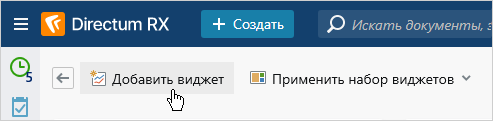
2.В открывшемся окне выберите нужный виджет. Например, если необходимо оценить своевременность исполнения поручений сотрудниками, добавьте виджет «Исполнение поручений в срок»:
При выборе виджета можно предварительно посмотреть, как он выглядит.
3.Нажмите на кнопку Добавить.
СОВЕТ: Один и тот же виджет можно добавить несколько раз и задать для него разные параметры. Например, для оценки своей исполнительской дисциплины и исполнительской дисциплины подразделения, которым вы руководите, можно дважды добавить виджет «Исполнительская дисциплина» с параметрами Текущий сотрудник и Моих подразделений.
При выполнении своего задания или задания замещаемого сотрудника другим сотрудником данные в виджетах обновляются автоматически.
Для выбора доступны виджеты:
ПРИМЕЧАНИЕ. В компании с территориально-распределенной структурой для сотрудников может быть настроена работа в разных часовых поясах. В этом случае, если сотрудник просматривает свою исполнительскую дисциплину в виджетах, данные отображаются в его часовом поясе. А если руководитель анализирует исполнительскую дисциплину сотрудников, данные отображаются в часовом поясе руководителя. Если у сотрудников показатели отклоняются от нормы, проверьте, в каком часовом поясе они работают.
Действия с виджетами
При работе с виджетами доступны действия:
•чтобы открыть список или сформировать отчет, перейдите по ссылке или нажмите на цветную область в виджете. Например, если в виджете «Мои задания» нажать на сектор «Выполнить сегодня», то откроется список заданий текущего сотрудника со сроком «сегодня».
Чтобы открыть список в новой вкладке браузера, щелкните по ссылке или цветной области колесом мыши или нажмите горячую клавишу Ctrl+клик;
•чтобы изменить параметры виджета, нажмите на кнопку ![]() и выберите пункт Параметры виджета:
и выберите пункт Параметры виджета:
У всех виджетов есть параметр Заголовок, значение которого отображается в проводнике веб-клиента. Состав остальных параметров отличается;
•чтобы изменить расположение виджета, переместите его с помощью мыши;
•чтобы выровнять расположение всех виджетов по верхнему краю, установите флажок Автовыравнивание:

•чтобы удалить виджет, нажмите на кнопку ![]() и выберите пункт Удалить виджет.
и выберите пункт Удалить виджет.
Права на просмотр данных в виджете
Данные в виджетах видны только тем сотрудникам, у которых есть права на них. Права определяются согласно должностным обязанностям. Например, руководитель подразделения в виджетах может посмотреть загрузку своих подчиненных, а рядовой сотрудник – только свою. Если у сотрудника недостаточно прав, в виджете появляется сообщение: «Нет данных».
Также на отображение данных влияют настройки, заданные в параметрах виджета. Рассмотрим на примере виджетов «Исполнительская дисциплина», «Исполнительская дисциплина сотрудников», «Исполнительская дисциплина подразделений», «Сотрудники с высокой загрузкой», «Подразделения с высокой загрузкой» и «Динамика количества заданий». В таблице представлено, кто и что видит в виджетах в зависимости от выбранного параметра:
|
Руководитель нашей организации |
Руководитель подразделения |
Ассистент руководителя, отвечающий за анализ исп. дисциплины |
Замещающий руководителя |
Рядовой сотрудник |
Администратор/ |
|---|---|---|---|---|---|---|
Текущий сотрудник |
Свою исп. дисциплину |
Свою исп. дисциплину |
Свою исп. дисциплину |
Свою исп. дисциплину |
Свою исп. дисциплину |
x |
Моих подразделений |
Исп. дисциплина |
Исп. дисциплина |
Исп. дисциплина |
x |
x |
x |
Моих подразделений с дочерними |
Исп. дисциплина |
Исп. дисциплина |
Исп. дисциплина |
x |
x |
x |
Моей организации |
Исп. дисциплина по всем организациям, |
x |
Исп. дисциплина по всем организациям руководителя |
x |
x |
x |
Все |
x |
x |
x |
x |
x |
Исп. дисциплину по всем сотрудникам |
Один сотрудник может исполнять несколько ролей. Например, если он является руководителем организации N и руководителем подразделения в организации M, то он увидит в виджетах исполнительскую дисциплину всех сотрудников организации N и всех сотрудников подчиненного ему подразделения в организации М.
| © Компания Directum, 2025 |